개요
현재 "Visual Studio Professional 2019"를 사용중인데 추가로 Visual Studio Professtional 2015를 설치하면 다음과 같은 오류 메시지가 뜨면서 설치 진행이 되지 않는다.
“설치하려는 제품 버전이 이 컴퓨터에 이미 설치되어 있는 버전보다 이전 버전입니다.”
해결 방법
MSDN 커뮤니티에서 해결방법을 참고하여 해결했다.
MSDN 커뮤니티에도 이 블로그를 링크하여 해결하라고 가이드 해주고 있다.
1. 현재 번들 버전 정보 확인
설치 실패화면에서 log파일을 열어서 Ctrl+F 로 "Detected related bundle" 를 검색한다.
...
[4C0C:4C10][2022-02-23T10:47:11]i102: Detected related bundle: {현재 버전의 번들 정보}, type: Patch, scope: PerMachine, version: 14.0.25420.0, operation: Install
...내 로그를 보면 현재 설치된 번들 version 정보가 14.0.23107.10 이다.
현재 버전의 번들 정보는 copy 해둔다.
2. 레지스트리 편집기에서 BundleVersion
레지스트리 편집기를 열어서 64bit OS 기준으로 64 bit, HKEY_LOCAL_MACHINE\SOFTWARE\Wow6432Node\Microsoft\VisualStudio 로 이동한다.
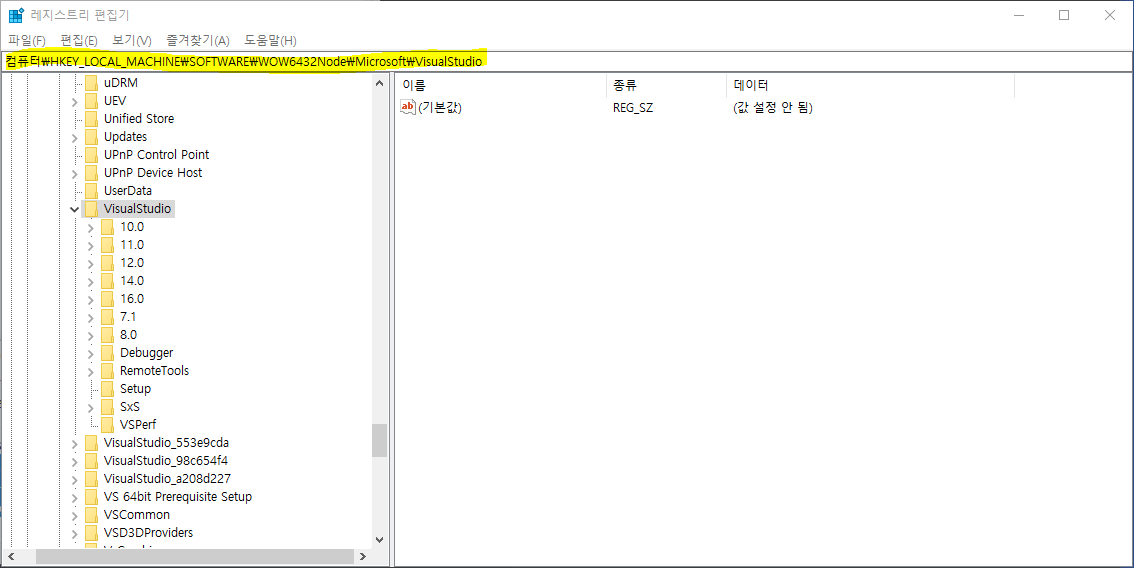
Ctrl+F로 copy한 번들 정보를 검색한다.
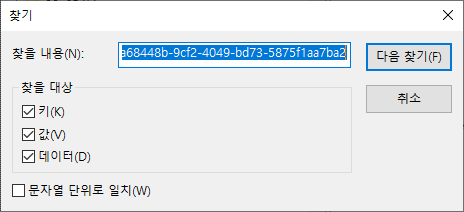
BundleVersion을 더블 클릭하여 14.0.23107.10를 14.0.23107.10 를 Visual Studio 2015의 번들 버전으로 바꾼다.
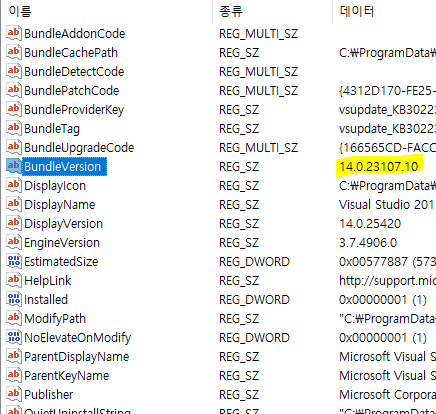
3. 설치 진행
이 상태로 설치 진행하면 성공적으로 설치되는 것을 볼 수 있다.
재부팅후에는 2019와 2015 모두 설치되어 있었다.
